AIで白黒写真をカラー化する無料サイトおすすめ〜オンラインで白黒の写真に色を付ける!

古い白黒写真をカラー化することで、過去の思い出が一層鮮やかに蘇ります。現代のAI技術を活用したオンラインサービスを利用すれば、特別な技術や知識がなくても簡単にモノクロ写真を自然にカラー化することができます。
今回は、オンラインで白黒写真をカラー化する無料サイトをご紹介します。白黒の写真にAIで高精度な色付けが可能です。
家族の思い出や歴史的な写真を新たな形で楽しむために、これらのサイトを活用してみてください。それぞれの特徴や使い方を詳しく解説し、あなたに最適な白黒写真カラー化無料サイトを見つけるお手伝いをします。
- Aiarty Image Enhancer - カラー化後の画像高画質化・色補正がAIで簡単に!
-

- 古い写真やぼやけた白黒写真、粗い画質のイラストや絵を鮮明に高画質化したり、拡大しても品質を維持したまま再現可能です。また、写真のカラーをより自然で鮮やかに調整し、美しい仕上がりを実現できます。
- 🌟 搭載機能↓↓↓
- 🟣 AIが自動でぼやけた写真や画像、イラストを鮮明化!
🟣 画像の微細な細部やカラーまで復元可能!
🟣 低解像度の画像を8倍(32K)までアップスケリーング!
🟣 顔レタッチで自撮り写真や古い家族写真を美しく修正!
🟣 色温度、色合い、コントラスト、彩度、ハイライトやシャドウなどの細かな色修正にも対応! - 💡 今7,880円(
原価:23,000円)のお得な価格で入手可能!一度に体験できるチャンスをお見逃しなく!
白黒写真カラー化サイトおすすめ
白黒写真カラー化サイトおすすめNo.1〜ImageChef
- 📰 ImageChef 白黒画像をAIがカラー化
- 【入力形式】:JPEG、PNG、GIF、BMP(ビットマップ)、Heic
- 【出力形式】:jpg
- 【無料版制限】:なし
ImageChefは、AI技術を利用して白黒写真を自動的にカラー化するオンラインサービスです。写真のディテールを保ちながら、自然で美しいカラー化を実現します。特別な技術や知識がなくても、簡単に写真をカラー化できる点が魅力です。ユーザーは写真をアップロードし、カラー化された写真をダウンロードするだけで済み、調整の手間も一切ありません。
さらに、ImageChefのサイトでは、絵画風の変更、背景除去、逆光補正など、豊富な画像編集機能も搭載されていることで、写真の多彩な編集が可能で、思い出の写真をより魅力的に仕上げることができます。
- メリット
- ロゴなし、枚数制限なし、完全に無料で利用できる
- 処理スピードが速い
- デメリット
- プレビューできないので、カラー化の効果はダウンロード後しか見えない
- 出力する画像の最大幅または高さは800px
- 広告がある
- 🎬 ImageChefで、AIによって白黒写真をカラー化する方法
- ❶ ImageChefのカラー化機能ページを開き、「ファイル選択」によって、パソコンやスマホに保存している昔のモノクロ写真を選択して、「アップロードして変換」をクリックします。
- ❷ サイトが自動的にAIによって白黒写真に色を付けます。処理完了後、「カラー化された画像をダウンロード」をクリックしたら、着色された画像がパソコン・スマホにダウンロードされます。
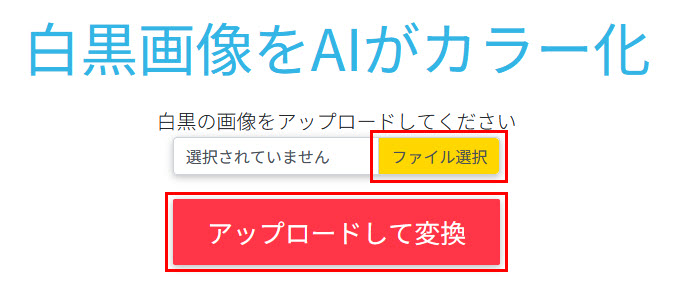
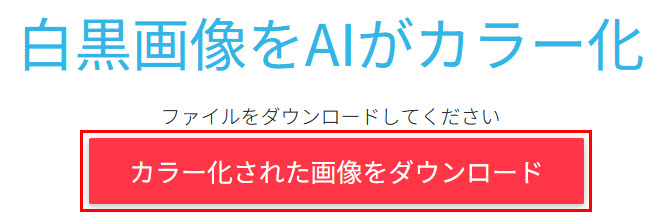
-
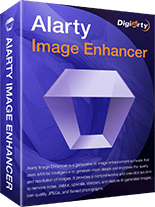 【特別割引】Aiarty Image Enhancer! - AI画像画質向上
【特別割引】Aiarty Image Enhancer! - AI画像画質向上最新AIモデル搭載、専門知識不要、AI高画質化・ノイズ除去・ロスレス拡大・顔レタッチ・色修正。
原価:23,000円セール価格:7,880円(永久版3台|税込み)
白黒写真カラー化サイトおすすめNo.2〜PicWish
- 📰 PicWish 白黒写真を簡単にカラー化
- 【入力形式】:jpg, png, webp, bmp
- 【出力形式】:jpg, png, webp, bmp
PicWishは、ディープラーニングのAI技術を活用して白黒写真を自動的にカラー化するオンラインサービスです。他のフィルターとは異なり、大量のデータに基づいて画像を処理し、自然で美しい仕上がりを実現します。
特別な技術や知識がなくても、簡単にモノクロ写真に色をつけることができます。
- メリット
- ソース写真の解像度が変更されない
- 完全に無料で利用できる
- URLによって画像追加可能
- デメリット
- アカウントの登録が必要
- 🎬 PicWishで、AIによって白黒写真をカラー化する方法
- ❶ PicWishのカラー化機能ページにアクセスして、昔のモノクロ写真をドラッグ&ドロップしてサイトにアップロードします。
- ❷ サイトがAIを活用して白黒写真に色を付けます。
- ❸ 完了後、「画像を保存」をクリックしたら、着色された写真がダウンロードされます。
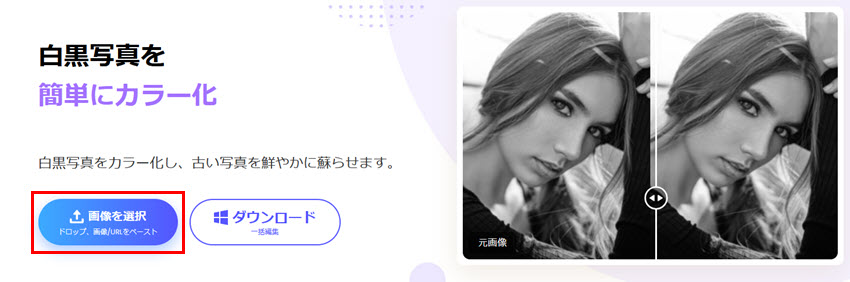
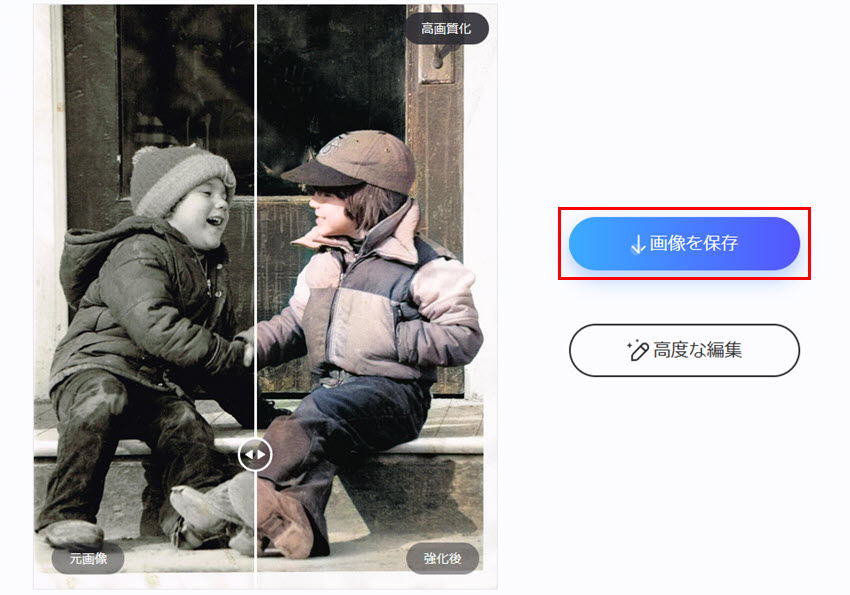
白黒写真カラー化サイトおすすめNo.3〜Media.io
- 📰 Media.io AI がオンラインで写真に無料で色付け
- 【入力ファイル】:形式→jpg, jpeg, png, webp, bmp, tiff;最大ファイルサイズ→25MB;最大解像度→6000 x 6000px
- 【出力形式】:jpg, jpeg, png, webp, bmp, tiff
- 【クレジット】:必要
Media.ioは、最新のAI技術を駆使し、特別な技術や知識がなくても簡単な操作で写真に色を付けられるオンラインサービスです。色彩の自然さやディテールの再現性が非常に高く、古い写真を鮮やかに蘇らせます。家族の写真や歴史的な人物の写真を自然な色合いで復元できるため、多くのユーザーに利用されています。
ただし、カラー化した写真を1枚ダウンロードするには1クレジットが必要です。アカウントを登録すると、無料で3クレジットが付与されるため、1つのアカウントで3枚の白黒写真をカラー化できます。より多くのモノクロ写真を無料でカラー化したい場合は、複数のアカウントを作成するのも一つの方法です。
- メリット
- ソース写真の解像度が変更されない
- 対応する画像の制限は6000x 6000px
- 出力形式も元画像と同じ
- デメリット
- カラー化した写真をダウンロードするにはクレジットが必要
- 🎬 Media.ioで、AIによって白黒写真をカラー化する方法
- ❶ Media.ioのカラー化機能ページを開き、「今すぐ写真に色を付ける」をクリックします。
- ❷ 「画像をアップロード」によって、白黒写真を選択して、サイトにアップロードします。
- ❸ 「ダウンロード」をクリックしたら、カラー化された写真がパソコン・iPhone・Androidスマホにダウンロードして保存されます。

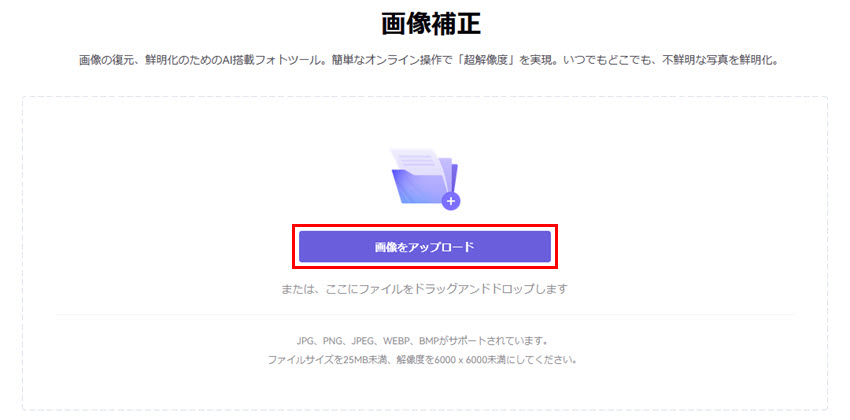

白黒写真カラー化サイトおすすめNo.4〜Cutout.pro
- 📰 Cutout.pro 黒と白の写真を色付けする 自動的にオンライン
- 【入力ファイル】:形式→jpg, png, jpeg, webp;最大ファイルサイズ→15MB;最大解像度→約1600万画素(約4608×3456)
- 【出力形式】:jpg, png
- 【アカウント未登録で白黒写真カラー化できる枚数】:3枚
Cutout.proはAI技術を活用し、豊富な画像編集機能を提供するオンラインサービスです。過去の白黒写真を鮮やかに蘇らせるには、フォトカラーライザー機能ページにアクセスするだけで簡単にできます。何百万もの白黒写真でトレーニングされたAI画像カラーリングアルゴリズムを使用して、古い写真に自然でリアルな色を追加します。
古い写真をカラー化し、家族や歴史上の人物の写真を復元・再現したいなら、Cutout.proの白黒写真カラー化機能をぜひ試してみてください。
- メリット
- オンライン画像の追加をサポート
- クロップ機能あり
- 解像度に拘らないなら、完全に無料でカラー化できる
- デメリット
- 無料版なら出力解像度が500pxまで制限している。カラー化した画像の解像度が縮小される可能性がある
- 🎬 Cutout.proで、AIによって白黒写真をカラー化する方法
- ❶ Cutout.proのカラー化機能ページにアクセスして、「画像をアップロード」によって、モノクロ写真を選択してサイトに追加します。
- ❷ 無料版を使っているなら、赤い「ダウンロード」ボタンをクリックします。クレジットある場合、「ダウンロードHD」をクリックしてください。そうしたら、カラー化した昔の写真を保存することができます。
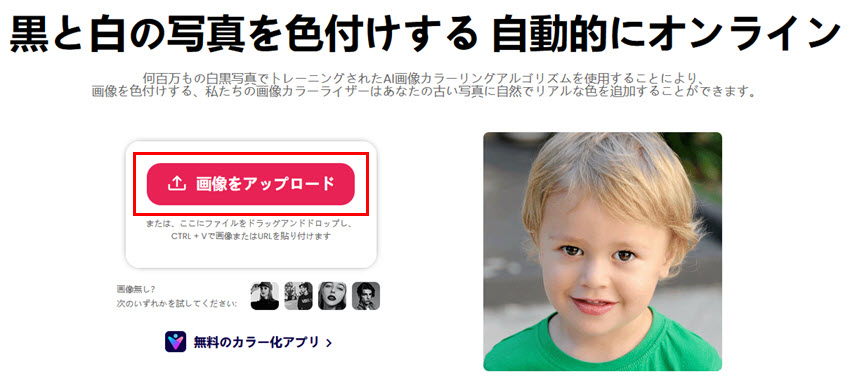
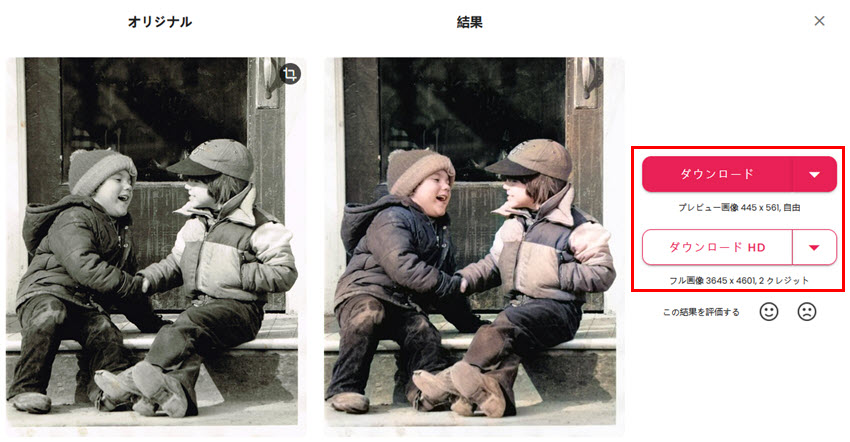
白黒写真カラー化サイトおすすめNo.5〜YouCam
- 📰 YouCam AI 白黒写真カラー化サイト
- 【入力形式】:jpg, jpeg, png, tiff
- 【出力形式】:jpg, png, tiff
- 【クレジット】:必要
YouCam画像編集ツールは、無料で簡単に白黒写真をカラー化できるウェブサイトです。人工知能(AI)を使用して写真を解析し、適切な色を自動で追加します。最大の特徴は、AIが作り出す多彩なカラーリングスタイルを選択できることです。
白黒写真をサイトにアップロードすると、AIが写真の色を検出してモノクロ写真を復元します。そして、さまざまな色つけパターンの中からお好みのスタイルを選択し、カラー化した写真をパソコンやiPhone、Androidスマホにダウンロードできます。ただし、カラーフィルターは有料版のみ利用可能です。
- メリット
- カラー化した写真の解像度は元と同じ
- デメリット
- 処理後の写真をウォーターマークなしでダウンロードするには2クレジットが必要
- 🎬 YouCam画像編集ツールで、AIによって白黒写真をカラー化する方法
- ❶ YouCamのカラー化機能ページにアクセスして、YouCamアカウントにログインします。
- ❷ YouCam画像編集オンラインツールのカラー化機能ページを開き、「画像を選択」によって、古い白黒写真を選択してサイトにアップロードします。
- ❸ 好きなカラーフィルターを選択します。
- ❹ クレジットがあるなら、「ダウンロード」ボタンをクリックしたら、カラー化した写真をウォーターマークなしで保存することができます。
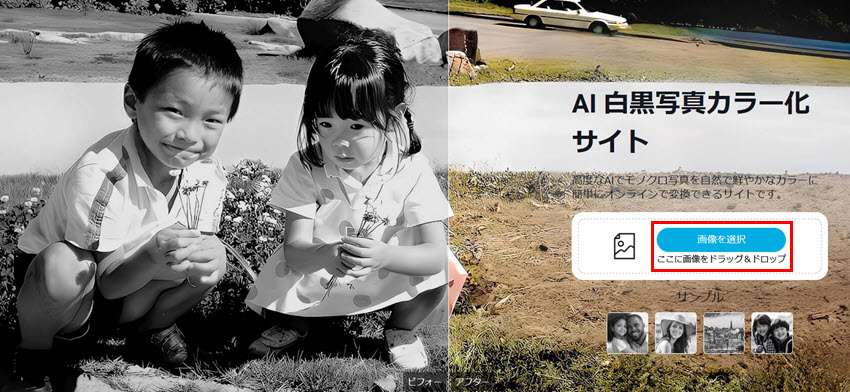
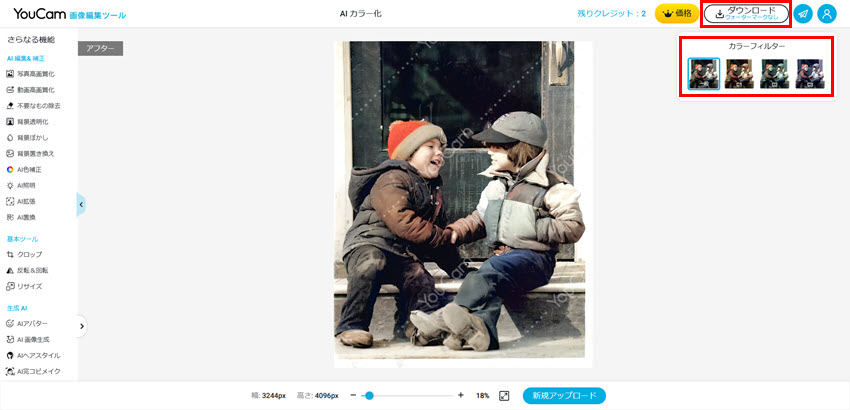
カラー化後の画像を綺麗に仕上げるための画質向上テクニック
古い白黒写真をカラー化すると雰囲気は蘇りますが、「思ったよりぼやけている」「粗さが気になる」と感じたことはありませんか?
多くの白黒写真カラー化サイトは色付けのみに特化しているため、元の写真が劣化している場合、画質まで改善されないことがほとんどです。特に無料ツールでは、画像サイズが800pxに制限され解像度が下がるケースもあり、「せっかくの思い出が逆に粗くなる…」という悩みもよくあります。
そういう時、カラー化写真を綺麗に仕上げられる「Aiarty Image Enhancer」がオススメです。
Aiarty Image Enhancer
Aiarty Image Enhancerは、最新のAI技術を駆使して、ノイズやぼやけを除去し、写真をくっきりに改善できます。高度なアルゴリズムが画像の細部を驚くほど忠実に再現します。
強力なアップスケーリング機能も搭載し、ロスレスなく最大8倍の32Kまで拡大可能です。
さらに、顔レタッチや色修正も同時に行えます。「色付け+画質向上」を一度に完了でき、仕上がりの美しさが段違いです
Aiarty Image Enhancerを利用して、カラー化した古い写真の画質を上げる方法
まずAiarty Image Enhancerをパソコンにダウンロードしてインストールしましょう。
- ❶ Aiarty Image Enhancerを起動して、ドラッグ&ドロップによって、カラー化した昔の写真をソフトに追加します。
- ❷ 右側の【AI細部加工】のエリアで設定を行います。
- 【ハードウェア】画像高画質化処理を実行するハードウェアを選択します。
- 【AIモデル】AIモデルは、「More-Detail GAN v3」「AIGCsmooth v3」「Real-Photo v3」の中から選べます。画面左側でリアルタイムプレビューを確認しながら、最適な効果を持つモデルを選びましょう。
- 【拡大】画像の拡大率は「2倍」「4倍」「8倍」から選べます。また、解像度を変更せずに高画質化だけを行いたい場合は、「画像強化(1倍)」を設定してください。
- 【強度】スライダーで、自然な仕上がりと鮮明さのバランスを調整します。
- 【2-パス処理】より高画質な仕上がりを求める場合は、2パス処理にチェックを入れてください。
- ❸ 色修正を行いたい場合は、「色」タブをクリックし、「有効」にチェックを入れます。色温度、色合い、露光、コントラスト、彩度などのスライダーを調整して、写真の色調を手動で微調整します。
- ❹ プレビューを確認した後、高画質化した写真のフォーマットや保存先などを選択して、最後に右下の「書き出し」ボタンをクリックしてください。
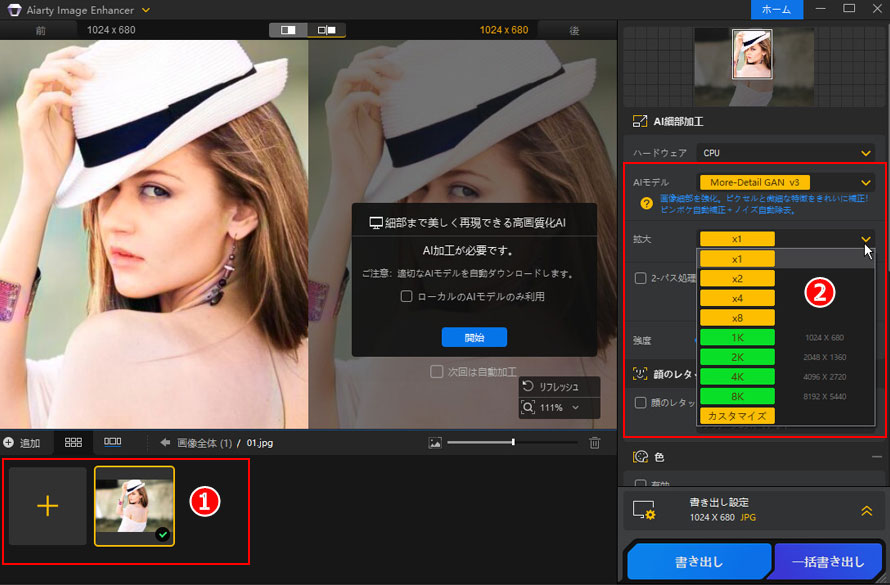
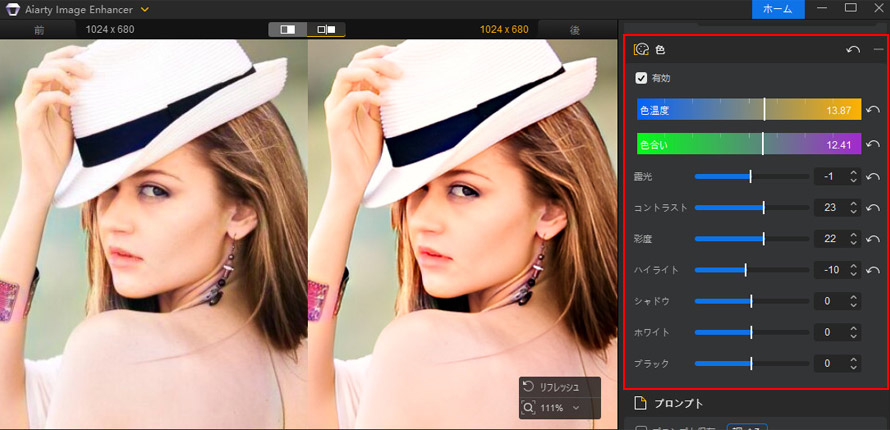
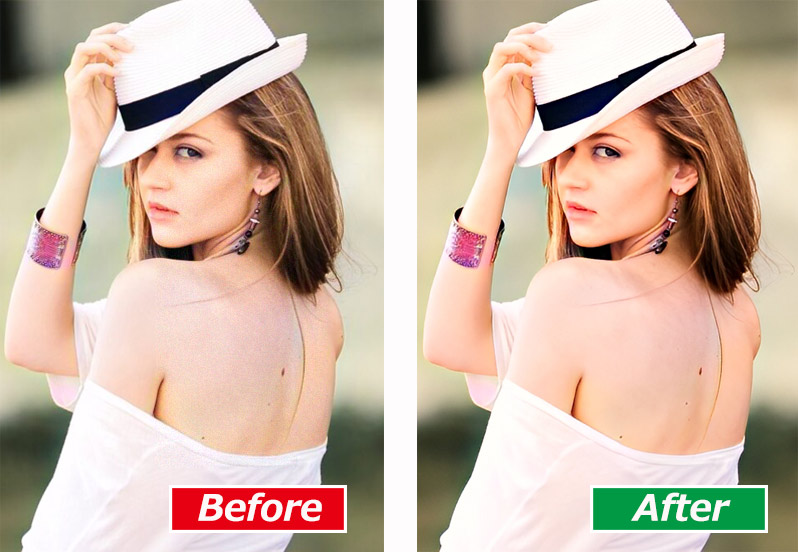
-
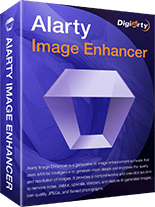 【特別割引】Aiarty Image Enhancer! - AI画像画質向上
【特別割引】Aiarty Image Enhancer! - AI画像画質向上最新AIモデル搭載、専門知識不要、AI高画質化・ノイズ除去・ロスレス拡大・顔レタッチ・色調の自動補正と手動微調整。
原価:23,000円セール価格:7,880円(永久版3台|税込み)

この記事を書いた人:なな
画像処理と人工知能に興味があります。AI技術を活用した画像高画質化、生成、背景透過・変更についての記事を執筆し、読者にわかりやすく手法やソフトの使い方、問題点を伝えています。


